
Applen uudet tietokoneet, joissa on M1-siru, ovat osoittautuneet yhdeksi parhaimmista tietokoneista tällä hetkellä. Uskomattomalla teholla ja ennen kaikkea uskomattomalla akunhallinnalla. Ne saavat meidät muistamaan Intelin. Kuitenkin, kuten kaikki koneet, ne joskus epäonnistuvat ja voi tapahtua tiettyjä tapahtumia, joista ei pidetä. Yksi niistä on koneen esto, ja sinun on tiedettävä, miten päästä pois tästä sotkusta. Opimme pakottamaan Macin uudelleenkäynnistyksen M1: llä.
Uudella M1-sirulla varustetut Mac-tietokoneet perustuvat täysin eri arkkitehtuuriin. Mutta emme aio epätoivoa emmekä opi keinoja päästä eroon joistakin mahdollisista ongelmista. Parasta näissä uusissa Apple M1 -tekniikalla varustetuissa Mac-tietokoneissa on se näiden tietokoneiden uudelleenkäynnistäminen on helppoa. Tarkkaavainen.
Kova uudelleenkäynnistys voi olla hyödyllistä tilanteissa, joissa kone roikkuu kokonaan ja ei reagoi, tai kun kohtaat lukituspiirejä ja muuta outoa käyttäytymistä, joka tarvitsee suoraa keskeytystä. Pakotettu Macin uudelleenkäynnistys voi aiheuttaa tallentamattomien tietojen katoamisen pysyvästi, joten sitä ei kannata käyttää rennosti.
Vaihtoehtoisesti Voit käyttää pikanäppäintä painamalla Control + Komento + virtapainikkeita pakottaaksesi Macin uudelleenkäynnistykseen ilman kehotusta tallentaa avoimia tai tallentamattomia asiakirjoja. Jos käytät yhtä Intel MacBookista ilman Touch ID -painiketta, voit käyttää tätä pikakuvaketta myös uudelleenkäynnistykseen.
Aloitetaan oppiminen aloittamaan 13 tuuman Mac uudelleen M1: n ja MacBook Airin kanssa:
Riippumatta siitä, onko näyttö jumittunut vai vain päällä pidä Touch ID -painiketta painettuna sijaitsee kosketuspalkin oikealla puolella, kunnes näyttö muuttuu mustaksi. Tämä painike on myös Macin virtapainike. Odota muutama sekunti ja pidä virtapainiketta painettuna uudelleen, kunnes näet Apple-logon näytöllä.
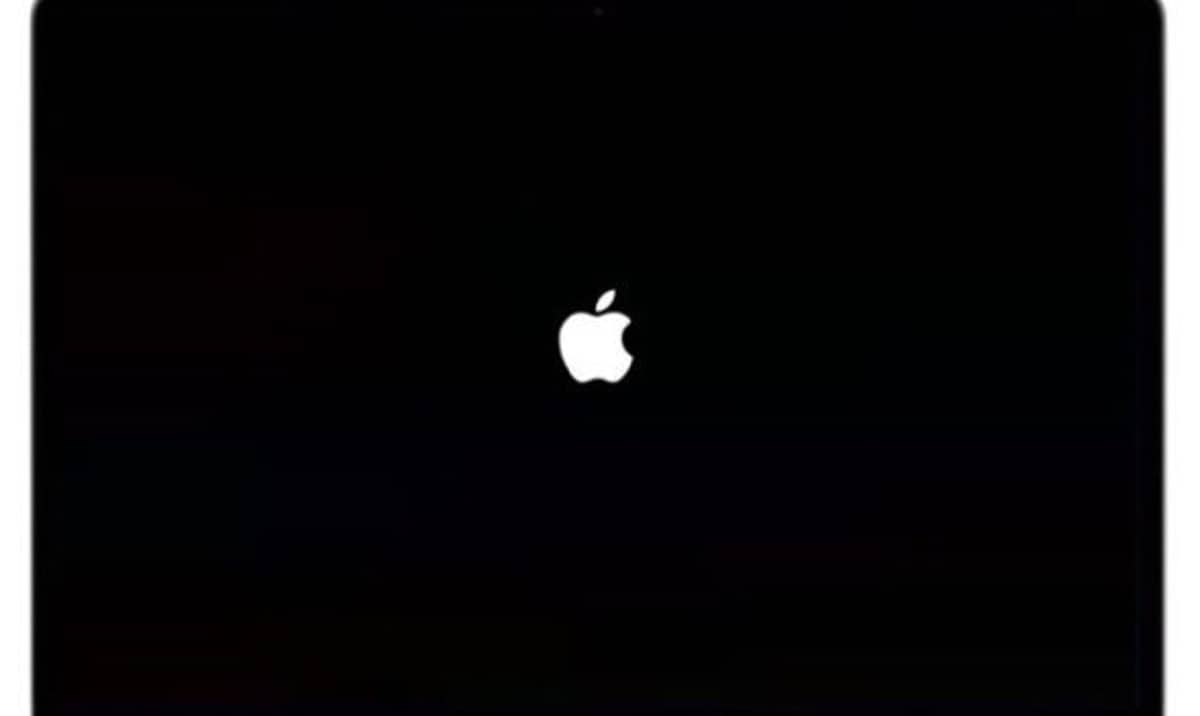
Kuinka pakottaa Mac Mini M1 käynnistetään uudestaan:

Tässä mallissa sinun on myös pidettävä Mac minin virtapainiketta painettuna. Tämä omistettu Mac Mini -painike sijaitsee takana virtalähteen vieressä. Pidämme tätä painiketta painettuna, kunnes näyttö pimenee. Seuraavaksi odotamme muutaman sekunnin ja painamme sitten virtapainiketta, kunnes näemme Apple-logon.